Schopnost pracovat s vrstvami je jednou z vlastností grafického editoru Adobe Photoshop, díky kterému je pro nás tak pohodlná. V případě potřeby lze vždy odstranit jednu z vrstev včetně veškerého jejího obsahu.
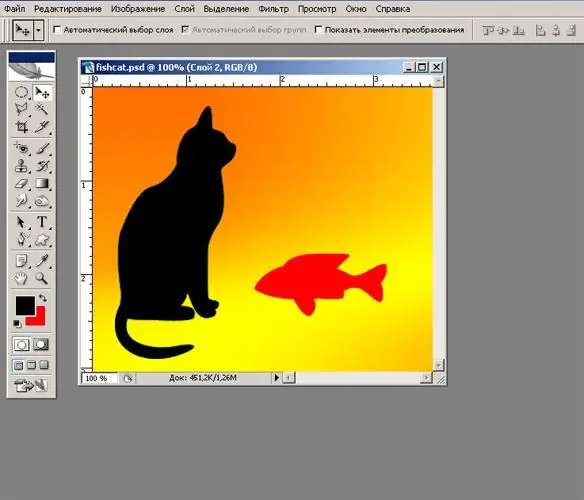
Je to nutné
- Adobe Photoshop ve vašem počítači
- vícevrstvý soubor psd
Instrukce
Krok 1
Vezměte si například soubor obsahující tři vrstvy: abstraktní pozadí (Pozadí), vrstvu figurky černé kočky (vrstva 1) a vrstvu 2 s červenou rybou. Řekněme, že musíte odstranit vrstvu s rybou. Chcete-li pracovat s vrstvami, potřebujete paletu Vrstvy. To lze provést pomocí nabídky Okno. Najděte v seznamu položku „Vrstvy“a zaškrtněte ji. Nebo stačí stisknout klávesu „F7“na klávesnici.
Krok 2
V zobrazené paletě uvidíte miniatury s obrázky vrstev a jejich názvy. Najděte vrstvu, která nás zajímá, a jednou na ni klikněte levým tlačítkem myši. Vrstva bude zvýrazněna.
Krok 3
V pravém dolním rohu palety najděte obrázek koše. Klikněte na něj levým tlačítkem myši. Nebo použijte nabídku „Vrstva“výběrem možnosti „Odstranit“.
Krok 4
Zobrazí se dialogové okno s dotazem „Opravdu chcete odstranit vrstvu 2?“Pokud je to skutečně vrstva, kterou potřebujete smazat, klikněte na tlačítko se slovem „Ano“.
Krok 5
Uvidíte, že figurka červené ryby zmizela na obrázku a v paletě vrstev - vrstva 2.
Krok 6
Uložte upravený soubor výběrem Soubor> Uložit. Pokud chcete uložit upravený výkres do samostatného souboru, vyberte položku „Uložit jako“a pojmenujte soubor novým názvem.






